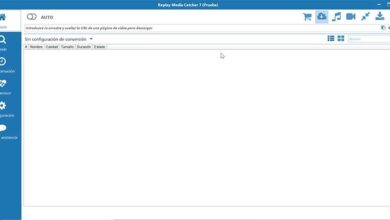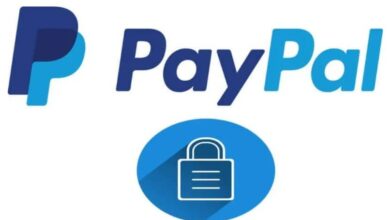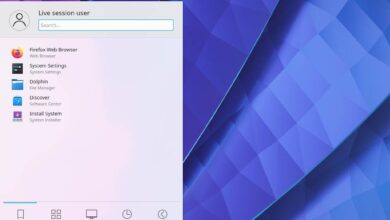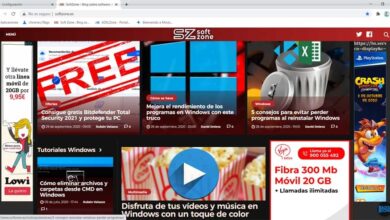Maak spectaculaire takenlijsten in Excel
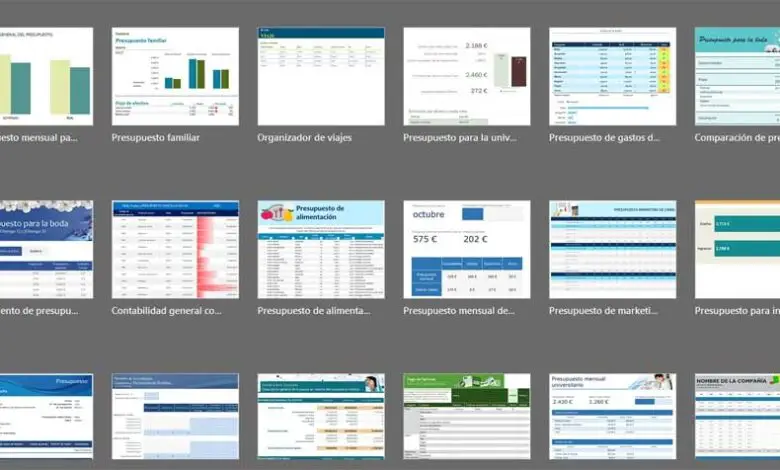
Als het gaat om werken of het maken van onze eigen documenten op basis van digitale gegevens, gebruiken we meestal programma's zoals Excel of Google Spreadsheets . In de loop van de tijd en dankzij de interfacestructuur van deze programma's is hun gebruik echter aanzienlijk toegenomen.
Stel bijvoorbeeld dat het voorstel van Microsoft voor dit type, Excel , richt zich vooral op het werken en berekenen van numerieke gegevens. Maar zoals we u in het verleden bij andere gelegenheden hebben verteld, zijn er veel andere dingen die we hier tegelijkertijd kunnen gebruiken. Dit is het geval waar we het in dezelfde regels over gaan hebben. Zo hebben we vanuit Excel onder andere de mogelijkheid om onze eigen kalenders te maken, of boodschappenlijstjes .
Maak uw eigen takenlijsten in Excel
In deze regels willen we u laten zien de beste manier om, vanuit het bovengenoemde Microsoft-programma, uw eigen te maken takenlijsten . Het is waar dat je in het begin misschien denkt dat het iets is dat je in een paar seconden kunt bereiken om je leven niet ingewikkelder te maken. Om dit te doen, beginnen we taken in hun corresponderende cel te schrijven, en dat is alles. Maar nee, wat we je laten zien, is hoe je deze doet lijsten waar we naar verwijzen, maar met stijl en op een aantrekkelijke en interactieve manier.
Bovendien kunnen we je vertellen dat je op deze manier echt spectaculaire en gepersonaliseerde lijsten krijgt, terwijl je net zoveel tijd neemt als het invoeren van teksten. We kunnen zelfs minder tijd nemen en to-do-lijsten krijgen die we graag weergeven.
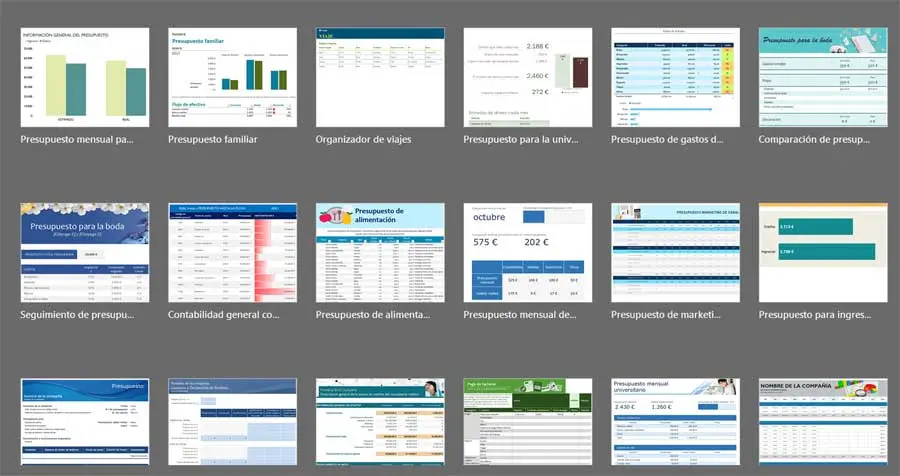
Hiervoor gebruiken we de Excel-sjablonen très behulpzaam dont we hebben bij andere gelegenheden gesproken. Zoals u weet, kunnen deze modellen worden gevonden die verwijzen naar een groot aantal thema's , aangezien dit het geval is. Wat ze ons dus aanbieden zijn vooraf gedefinieerde ontwerpen waarin we alleen de bijbehorende persoonlijke gegevens hoeven in te voeren. Dit is iets dat ons veel tijd en moeite zal besparen.
Ontwerp uw takenlijsten met behulp van sjablonen
In dit specifieke geval kunnen we enkele van deze modellen gebruiken die Excel zelf ons biedt. Doe dit voordat u een opent lege pagina , typ Lijsten in het bijbehorende zoekvak van het venster. Vervolgens verschijnen verschillende voorstellen van dit type op het scherm in de vorm van: modèles van lijsten die Excel ons gratis aanbiedt. Een van die sjablonen die voor ons bijvoorbeeld goed van pas zal komen, is de zogenaamde wekelijkse to-do-lijst.
Deze aantrekkelijke propositie was a priori ontworpen om de huishoudelijke taken bij te houden die we doordeweeks dagelijks moeten doen. Maar natuurlijk, zoals gebruikelijk bij deze items, kunnen we ze aanpassen. Op deze manier hebben we een reeds vooropgezet Excel-document, met zijn eigen rooster wekelijks, waar we de taken die we introduceren kunnen controleren.
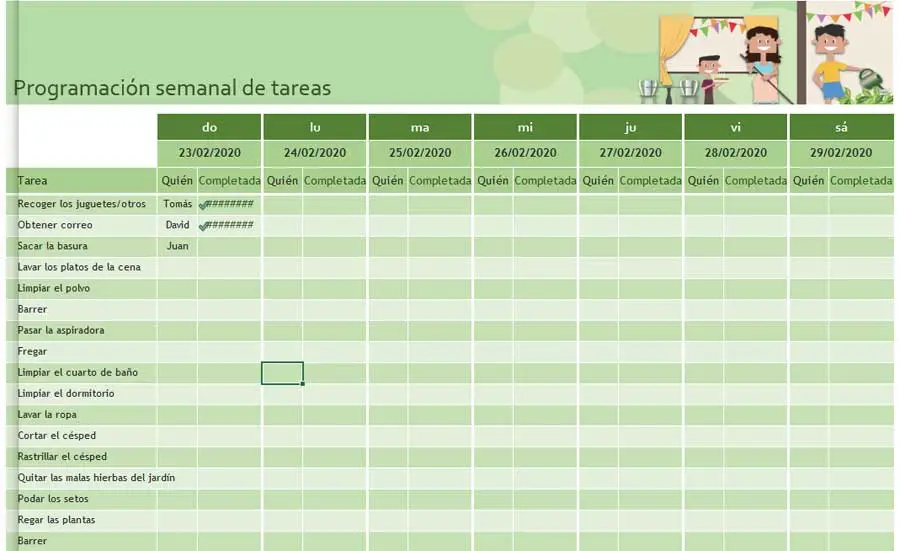
Een ander interessant voorstel van hetzelfde type is het model genaamd To-do list, as is. Hier vinden we een reeks van velden en vooraf gedefinieerde lijsten om onze taken in te voeren. We hebben ook de mogelijkheid om vervaldatums, hun prioriteit of wie het moet doen op te geven, allemaal via vervolgkeuzelijsten.
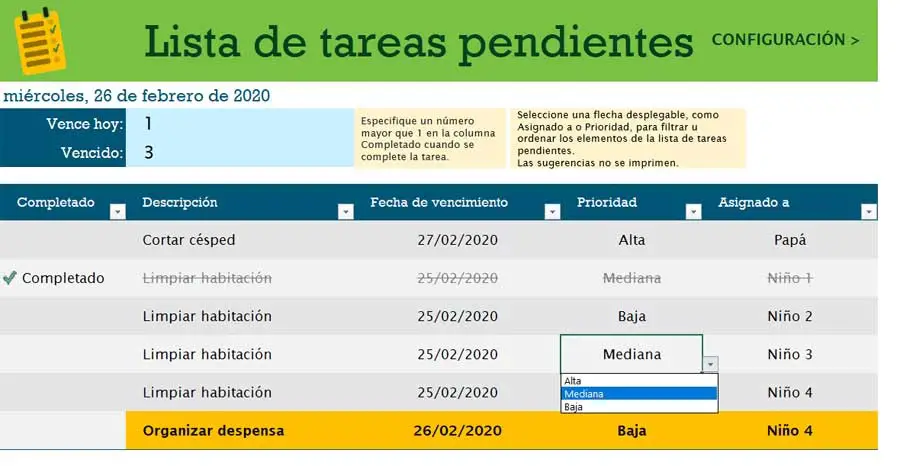
En tot slot vinden we hier ook nog een ander interessant sjabloon genaamd To Do List With Progress Tracker. Dus, zoals de naam al doet vermoeden, hebben we een model van takenlijst met vervolgkeuzelijstvelden voor prioriteit, start- en einddatums en een grafisch percentage van wat er is bereikt.
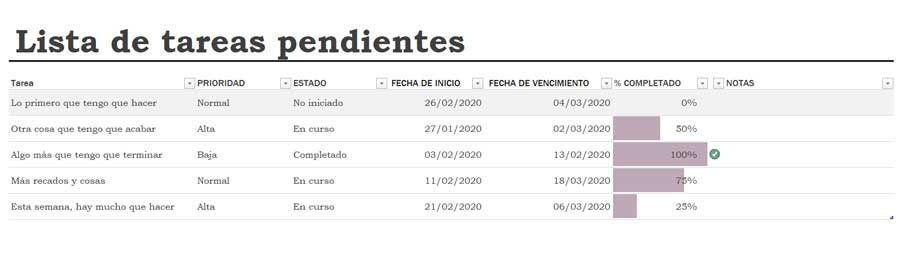
Zoals we hebben gezien, zijn dit duidelijke voorbeelden van sjablonen die lijsten bieden met behulp van Excel voor lopende taken interactief. Daarom zullen we met hen veel tijd besparen in het ontwerp en met zeer overtuigende resultaten.